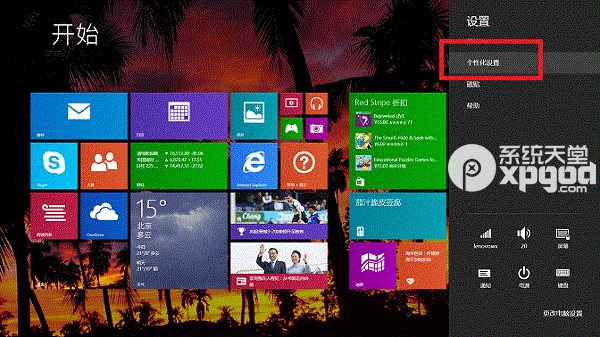萬盛學電腦網 >> windows 8技巧 >> Win8不好用?簡單方法助您還原之前系統
Win8不好用?簡單方法助您還原之前系統
本文向大家介紹如何手動還原以前安裝的Windows 替換Windows 8.
步驟 1:確定是否存在 Windows.old 文件夾以及 硬盤上是否有足夠的可用空間
1. 雙擊“計算機”,右鍵“ 本地磁盤 (C:) ”文件夾,選擇屬性,查看“本地磁盤(C:)”的可用空間大小。
2. 在“硬盤”區域,雙擊“本地磁盤(C:)”,然後確定是否存在 Windows.old 文件夾。
注意 :如果 Windows.old 文件夾不存在,則無法按照本文中的步驟來還原該計算機上以前安裝的 Windows。
3. 右鍵單擊“Windows.old”文件夾,並查看該文件夾的大小。
4. 確定 Windows.old 文件夾是否小於“本地磁盤 (C:)”的可用空間大小。
注意:如果 Windows.old 文件夾的大小是“本地磁盤 (C:)”項可用空間的兩倍,您也許不能還原以前的 Windows 安裝。
步驟 2:啟動 Windows 恢復環境。
1. 將 Windows 8/Windows 7 安裝光盤放入 DVD 驅動器中,然後重新啟動計算機。
2. 在系統提示時按任意鍵,從光盤重新啟動。
3. 在“安裝 Windows”窗口中,選擇語言、時間、貨幣、鍵盤輸入方法或其他輸入方法,然後單擊“下一步”。
4. 在“安裝 Windows”窗口中,單擊“修復計算機”。
5. 在“系統恢復選項”窗口中,單擊要修復的 Windows 8 操作系統的版本,然後單擊“下一步”。
6. 在“系統恢復選項”窗口中,單擊“命令提示符”。
步驟 3:將 Windows 8 文件夾移動到新的 Win8 文件夾
注意當您在命令提示符下鍵入以下步驟中描述的一個或多個命令並按 Enter 後,如果收到以下消息:系統找不到指定的文件。
請首先檢查輸入的內容是否與本文提供的相同,相同的轉到下一個命令即可,不同的請重新鍵入。
鍵入以下命令,並在每個命令後點擊 Enter:
C:
Md Win8
Move Windows Win8Windows
Move "Program Files" "Win8Program Files"
Move Users Win8Users
Attrib –h –s –r ProgramData
Move ProgramData Win8ProgramData
Rd "Documents and Settings"
步驟 4:移動 Windows.old 文件夾至系統磁盤
注意當您在命令提示符下鍵入以下步驟中描述的一個或多個命令並按 Enter 後,如果收到以下消息:系統找不到指定的文件。
請首先檢查輸入的內容是否與本文提供的相同,相同的轉到下一個命令即可,不同的請重新鍵入。
鍵入以下命令,並在每個命令後點擊 Enter:
move /y c:Windows.oldWindows c:
move /y "c:Windows.oldProgram Files" c:
move /y c:Windows.oldProgramData c:
move /y c:Windows.oldUsers c:
move /y "c:Windows.oldDocuments and Settings" c:
步驟 5:還原以前安裝的 Windows 的啟動扇區
根據需要恢復的操作系統,命令提示符選擇以下命令鍵入。
注意:在以下命令中,D:代表 DVD 驅動器。如果計算機上的 DVD 驅動器由不同的驅動器號(例如E:)來表示,請在命令中使用該
驅動器號。
如果以前安裝的是 Windows 7 或者 Windows Vista
請鍵入以下命令,然後點擊 Enter:
D:bootbootsect /nt60 c:
如果以前安裝的是 Windows Server 2003、Windows XP 或 Windows 2000
請鍵入以下命令,然後按 Enter:
D:bootbootsect /nt52 c:
步驟 6:還原以前安裝的 Windows XP 或 Windows 2000 的 Boot.ini 文件
注意:只有 Windows XP 或 Windows 2000 需要執行此步驟
鍵入以下命令並在每個命令後點擊 Enter:
Attrib –h –s –r boot.ini.saved
Copy boot.ini.saved boot.ini
步驟 7:關閉命令提示符窗口,然後單擊“重新啟動”
1. 在命令提示符處鍵入下面的命令,然後點擊 Enter:
exit
2. 單擊“重新啟動”以重新啟動計算機。
注意:驗證 Windows 正常工作後,如果 C:Win8 文件夾不需要用於數據恢復,您可以將其刪除。
- 上一頁:Win8開機直接進桌面
- 下一頁:Win8快速鏈接菜單 高效系統設置